钱包
设置钱包
在云(SaaS)版本中,您可以使用协作空间钱包轻松购买额外的存储空间。
使用左下角的 ![]() 菜单并选择付款选项。切换到钱包选项卡。
菜单并选择付款选项。切换到钱包选项卡。
主页显示钱包余额和交易记录。余额旁边的刷新按钮允许您更新数据。
要充值余额,请点击充值余额按钮。限制:对于非付款人,此按钮处于禁用状态。
如果您使用的是初创版资费方案,在开始使用钱包前需要在 Stripe 关联卡片。如果您使用的是专业版资费方案,卡片已关联,您可以使用钱包的所有功能。点击添加付款方式标题旁边的加号按钮。您将被重定向到 Stripe。填写您的卡片数据以关联卡片。
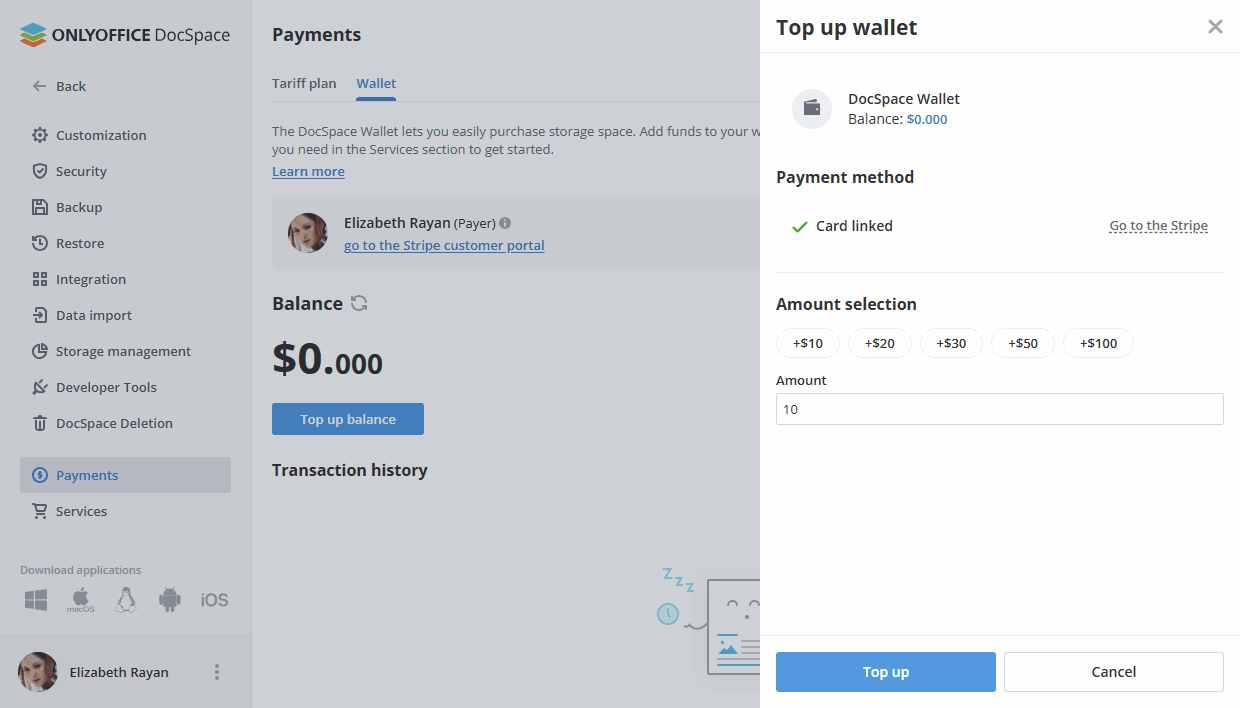
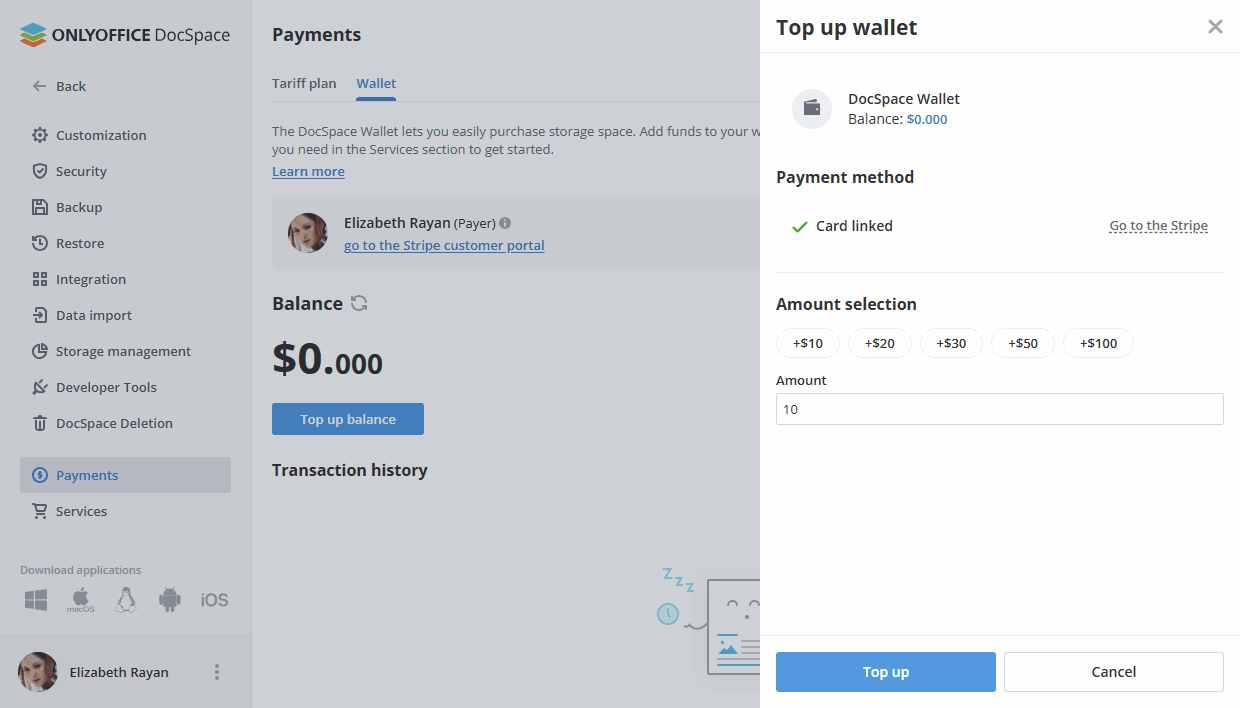
在金额选择板块中,您可以选择建议的充值预设金额(10美元、20美元、30美元、50美元或100美元)或输入自定义值。限制:余额充值仅支持整数金额。指定值并点击充值按钮。充值可能需要一些时间完成。
首次成功充值后,会出现对话框提示启用自动付款。启用此设置后,当您的信用余额低于阈值时钱包将自动充值。在对话框中,打开自动付款开关。填写阈值金额和需要充值到的整数金额。当余额降至第一个值时,钱包将自动充值至第二个值。点击保存按钮。类似设置将在常规充值钱包对话框中可用。限制:首次余额充值前'自动付款'区块不可用。
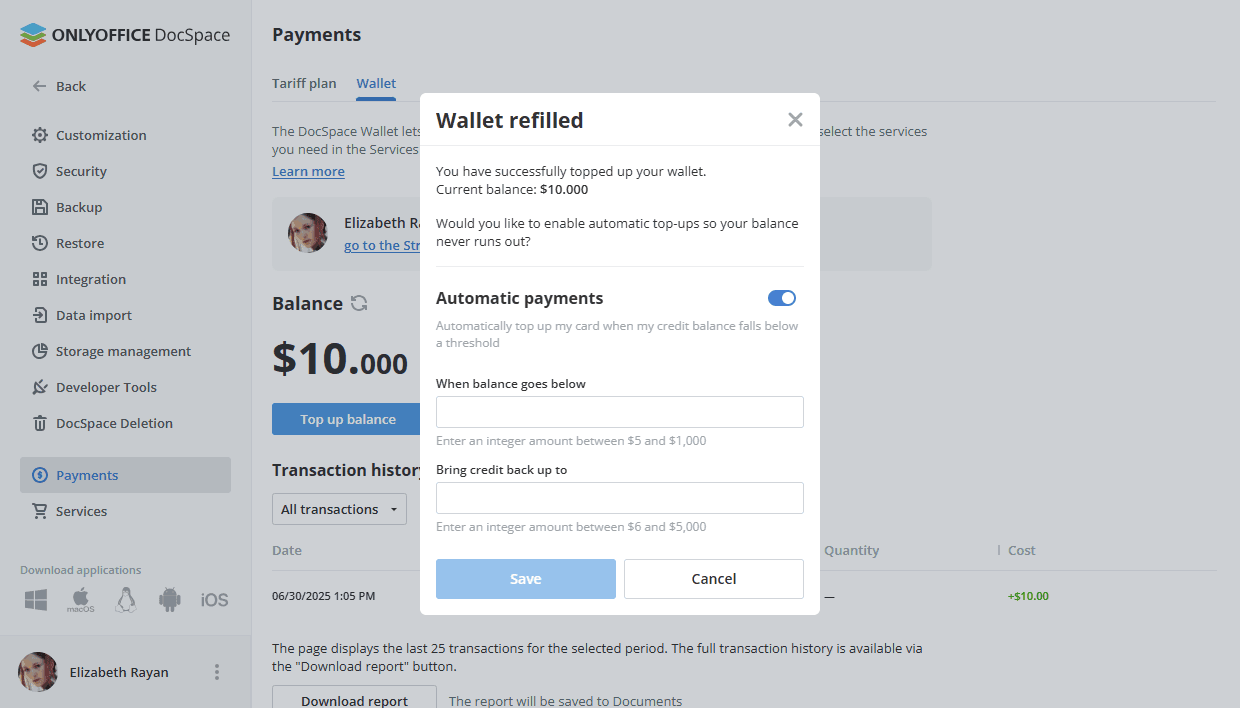
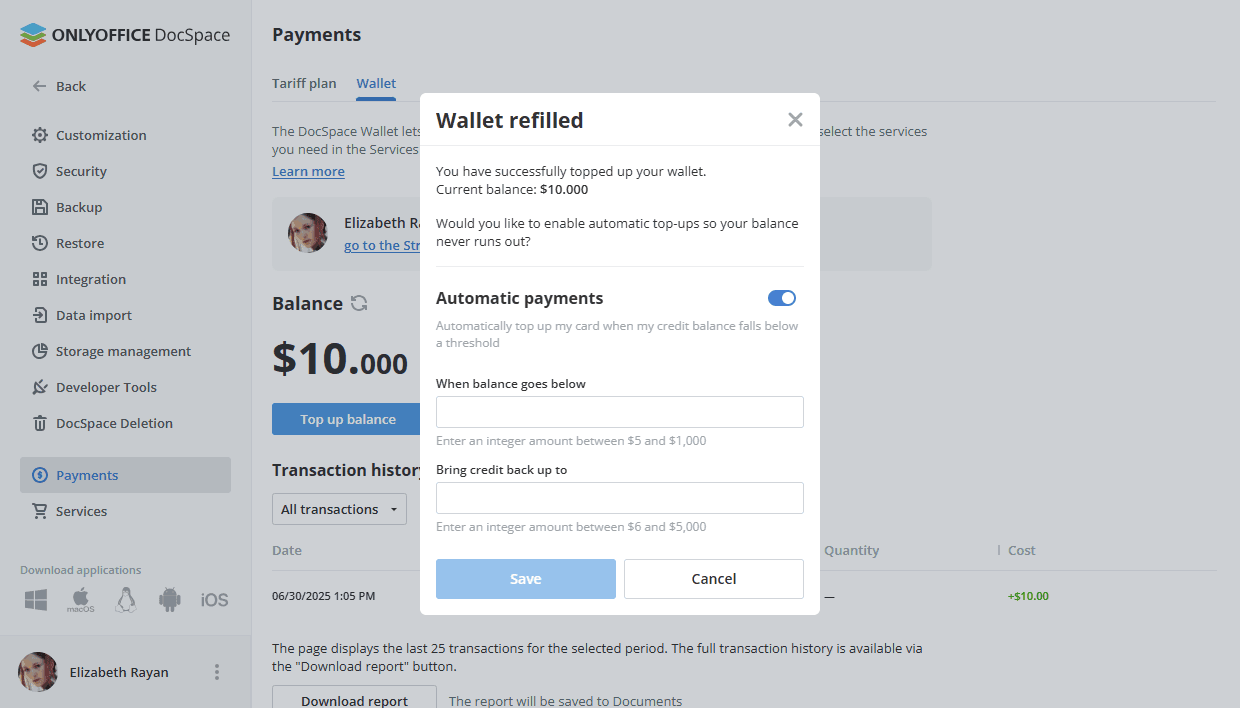
当自动充值设置启用时,主页会显示相应信息并提供快速编辑入口。限制:对于非付款人,编辑链接不可用。
您可以查看交易记录并按指定参数筛选交易:交易类型(所有交易、存款、扣款)和时间范围。您还可以下载按选定参数生成的报告。报告将保存在'文档'板块并在新标签页中打开。
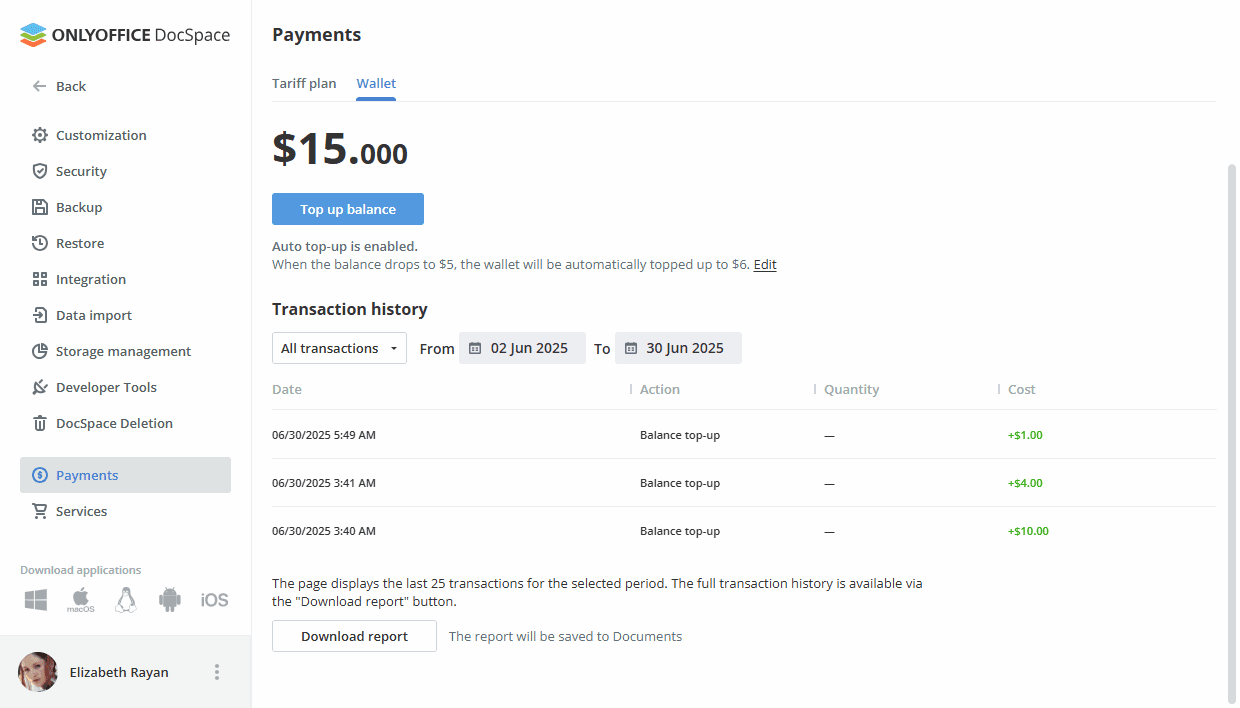
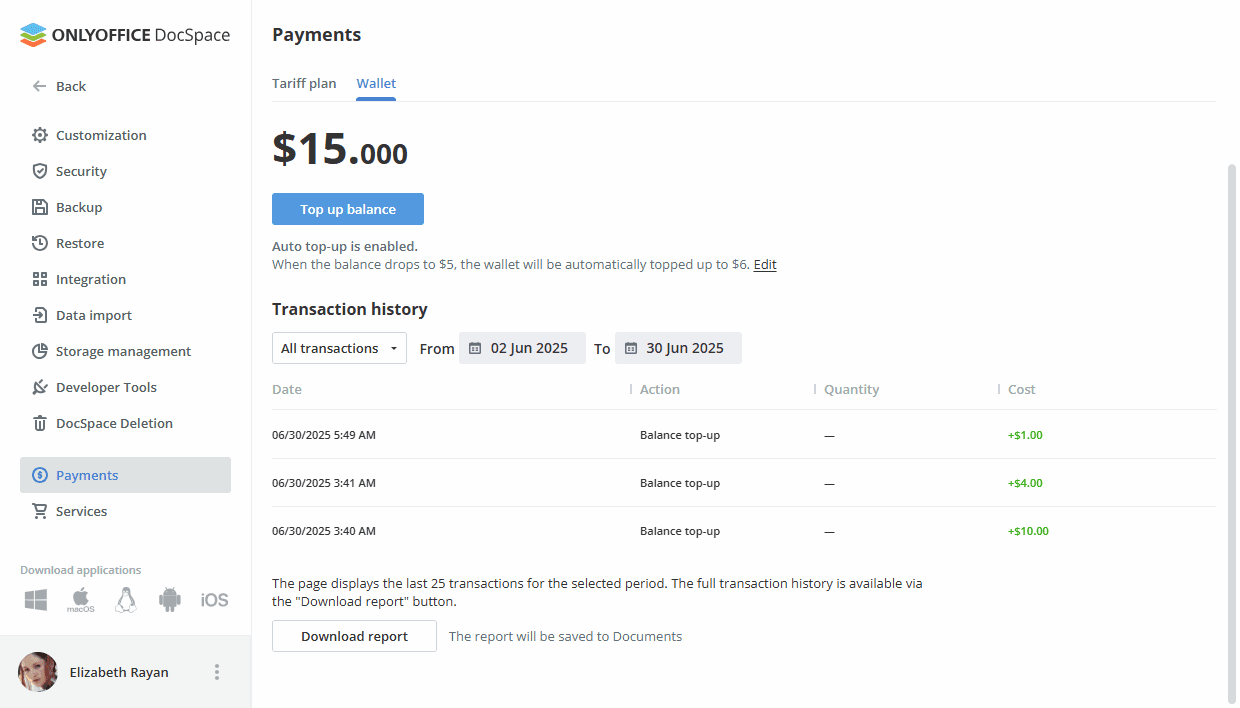
购买额外磁盘空间
使用钱包,您可以在服务板块购买额外存储空间。
使用左下角的 ![]() 菜单并选择付款或设置选项。点击左侧的服务项。
菜单并选择付款或设置选项。点击左侧的服务项。
如果卡片已关联,主页会显示付款人信息。限制:非付款人使用服务的交互受限,即他们无法点击打开服务管理对话框。
点击额外磁盘存储。
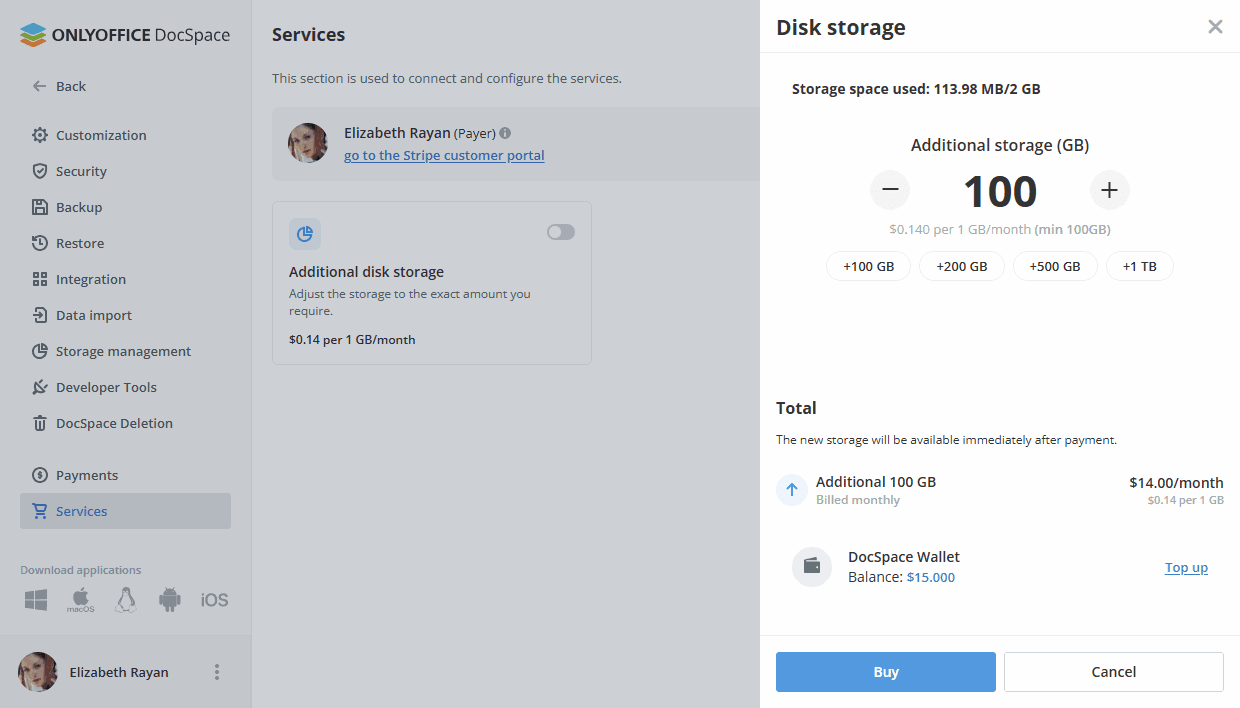
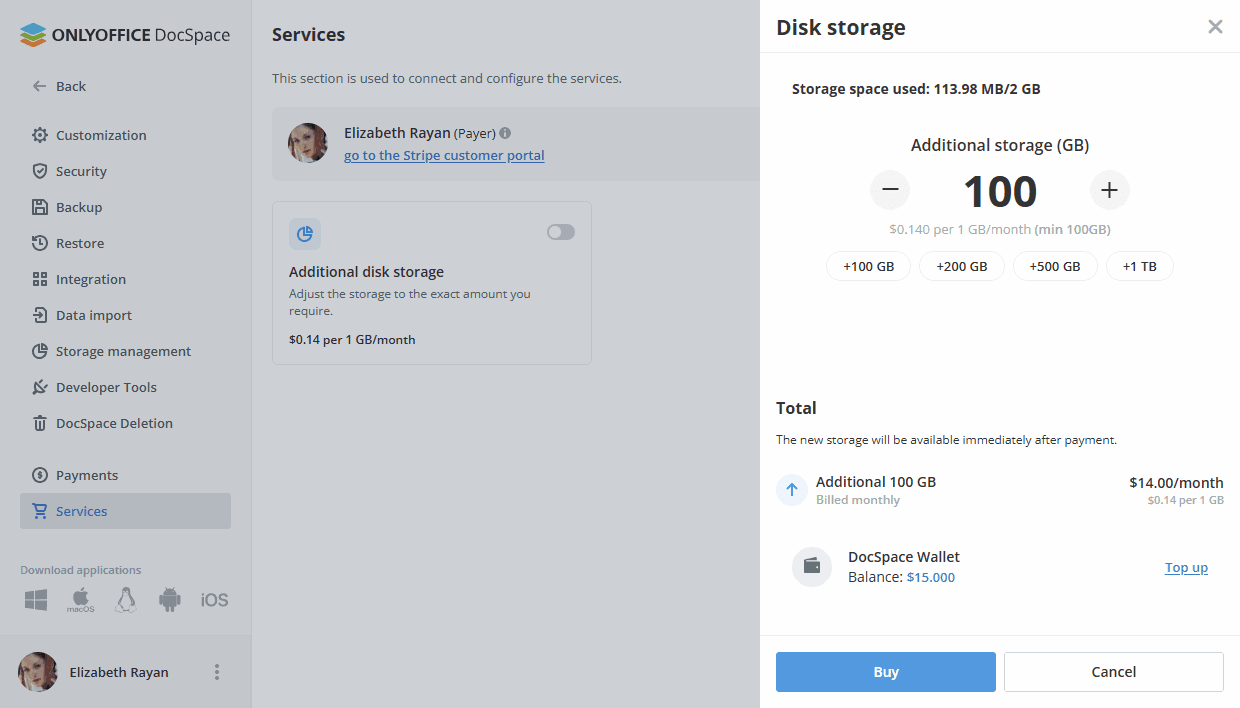
使用预设(100GB、200GB、500GB、1TB)和+/-按钮选择所需存储空间值。
额外存储成本为每1GB/月0.14美元,最低100GB。
如果钱包余额不足,您可以点击充值链接进行充值。将显示建议的充值金额。如果未关联卡片,您可以在同一对话框中关联,无需返回钱包。
点击购买按钮。
更改磁盘空间订阅
如果已存在含额外存储的资费方案,但您决定购买更多空间,当前将扣除的金额会根据距离账单日期的剩余天数计算。完整金额将在每个计费周期的常规账单日期收取一次。
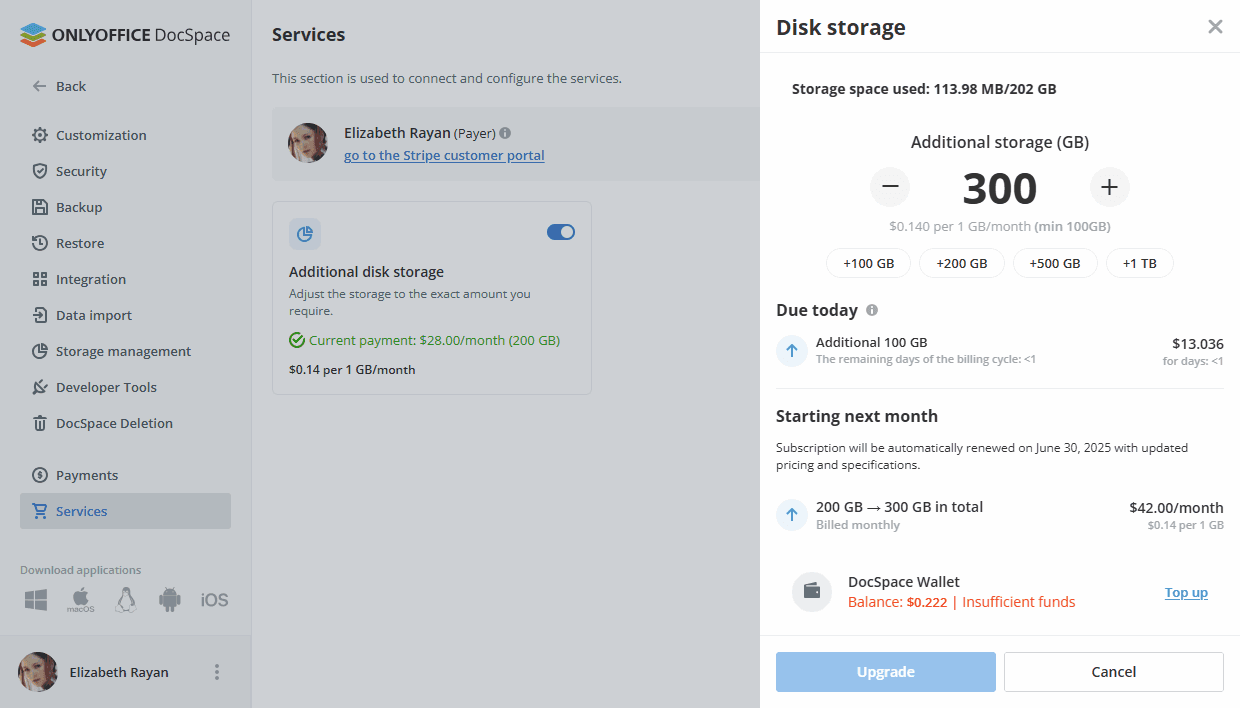
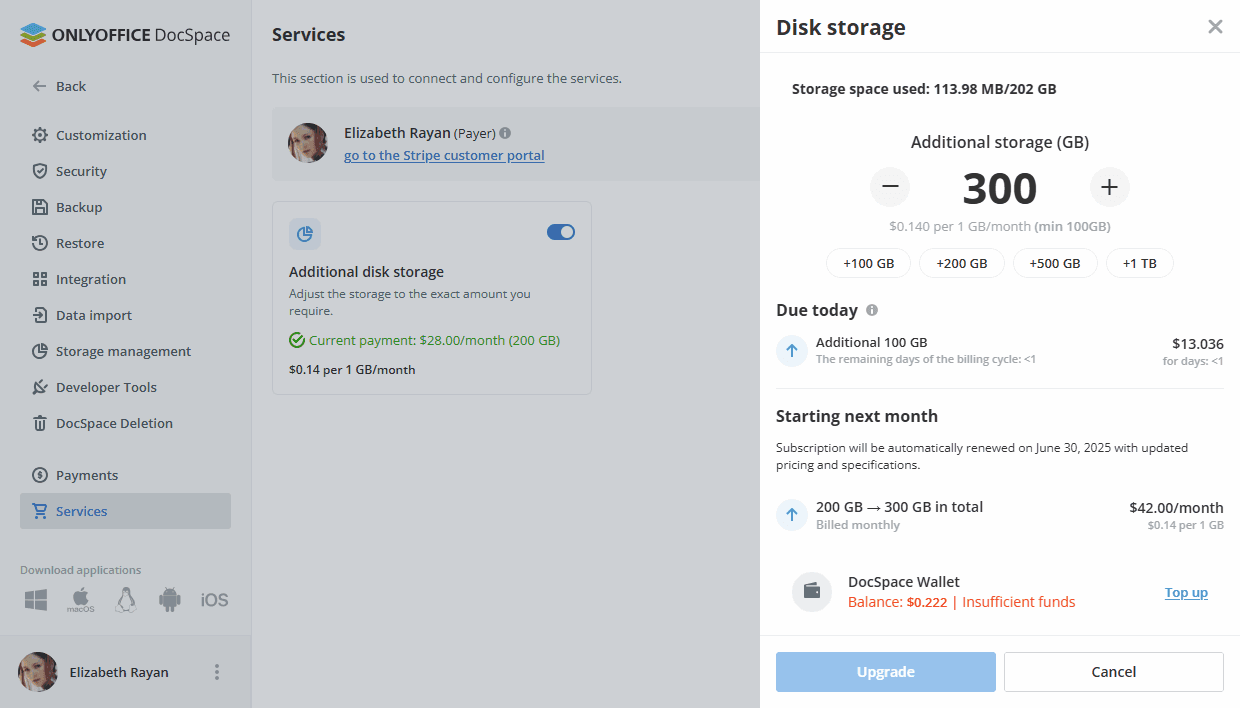
如果您要降级资费方案,变更将在下次付款日期生效。在此日期前,您必须使已占用空间量符合新资费方案的要求。如果未完成调整,将按实际使用空间扣费。
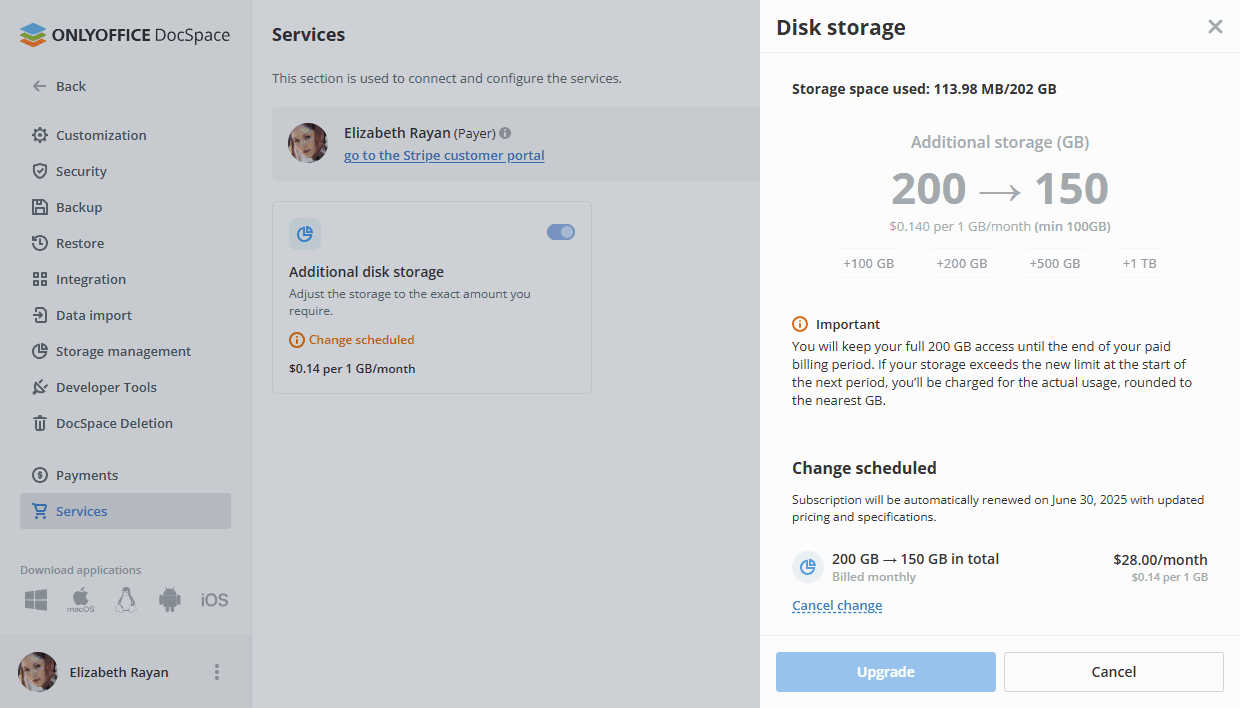
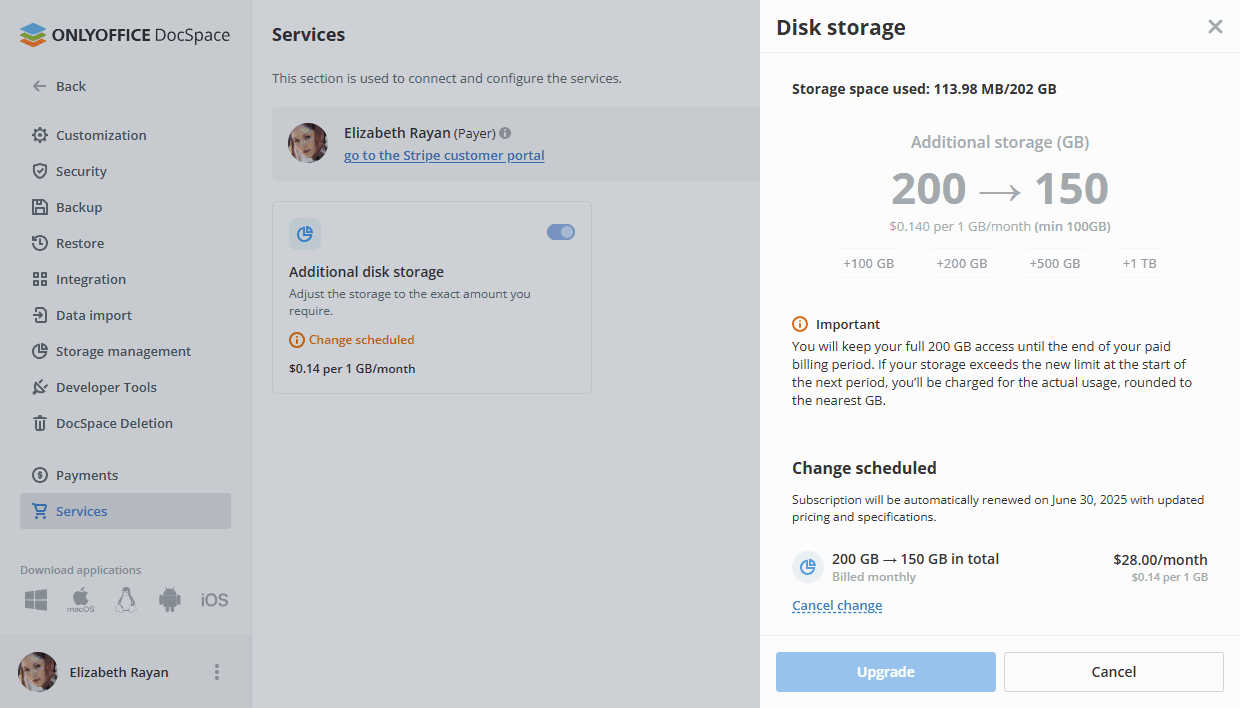
要取消现有的含额外存储的资费方案,您可以关闭或在额外存储板块设置为0GB。
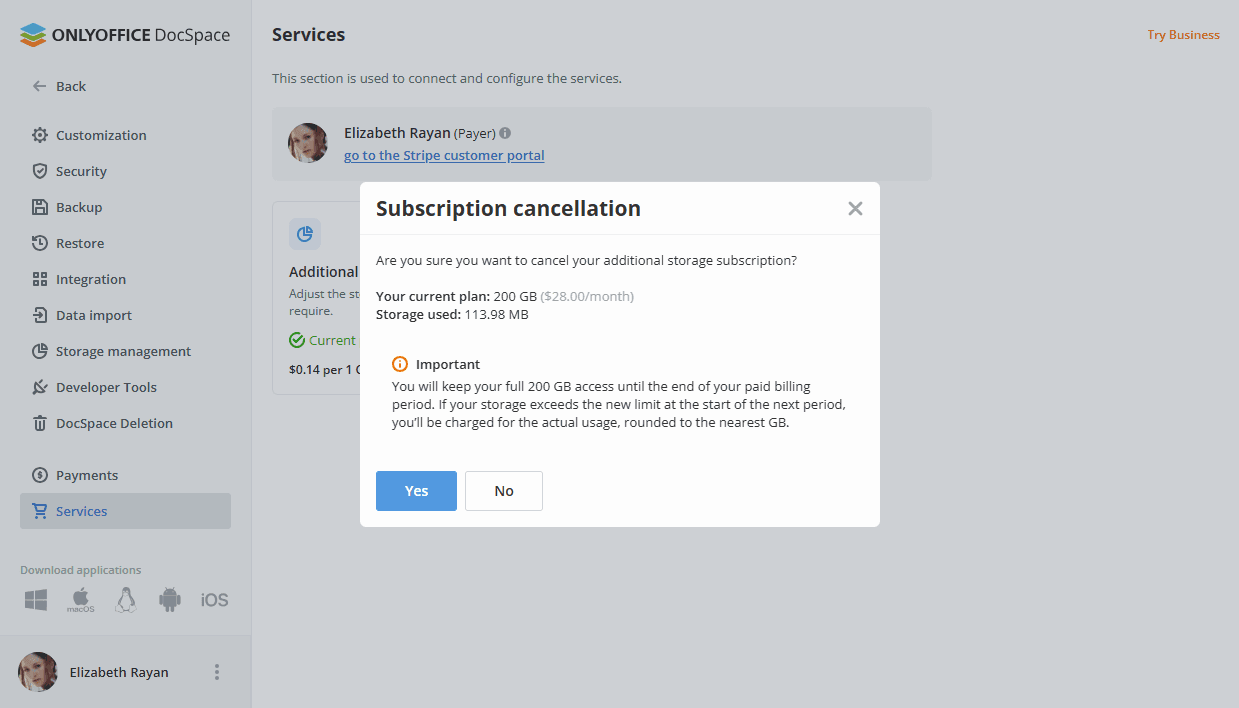
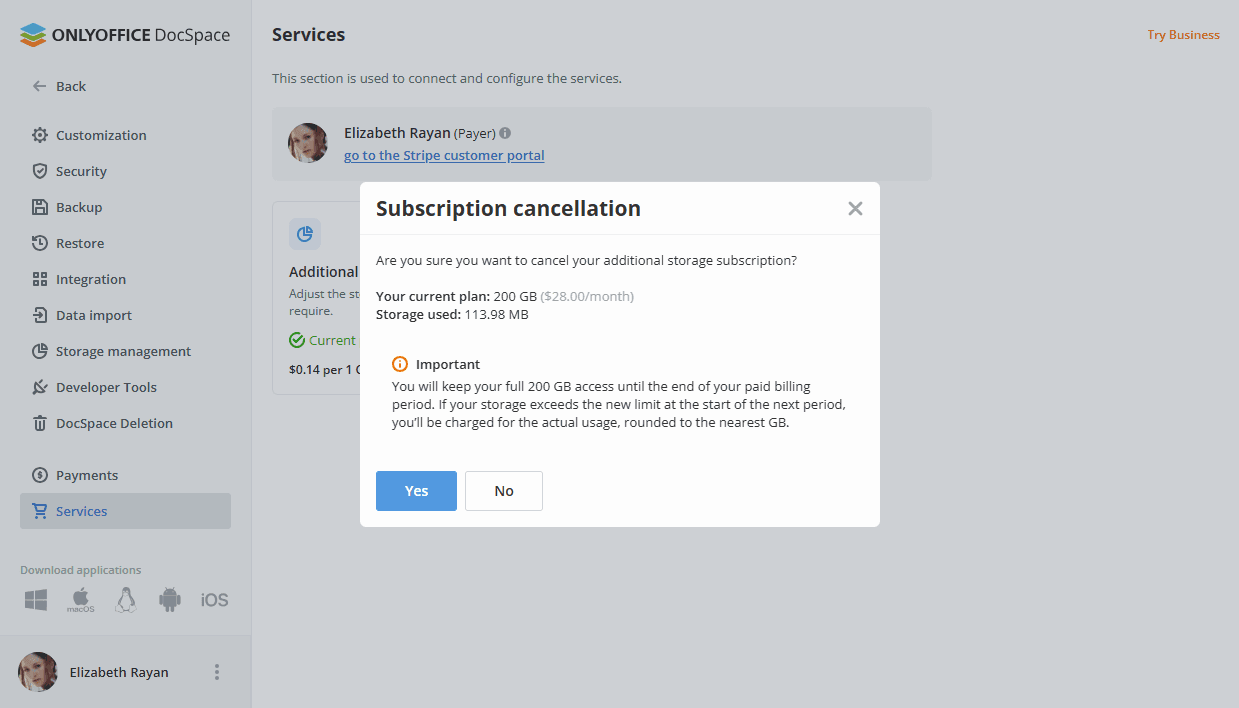
如果资费方案变更(包括取消订阅)已计划在下个账单日期执行,将显示已计划变更提示,且将其变为不可更改状态。
购买备份服务
通过钱包功能,您可以在服务版块中购买备份服务。
使用左下角的![]() 菜单并选择付款或设置选项。点击左侧的服务项目。
菜单并选择付款或设置选项。点击左侧的服务项目。
若已绑定银行卡,主页面将显示付款人信息。限制说明:非付款用户与服务功能的交互受限,即无法点击并打开服务管理对话框。
在备份版块中点击开关按钮。
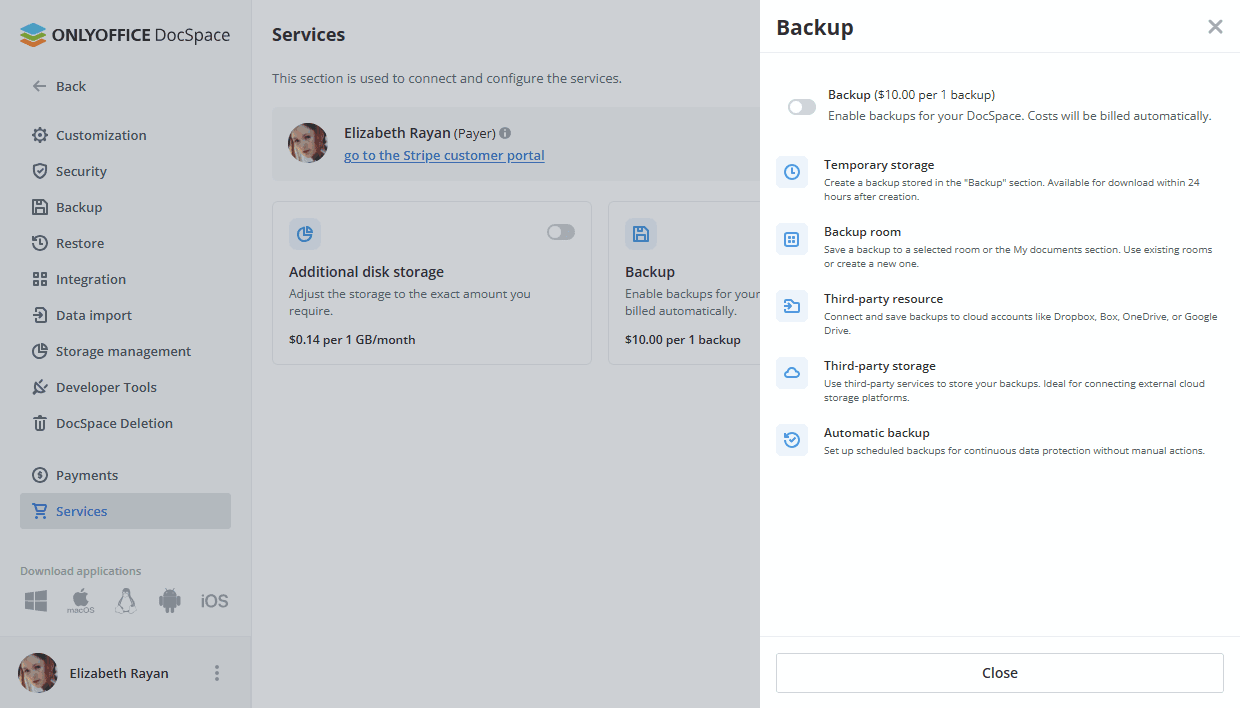
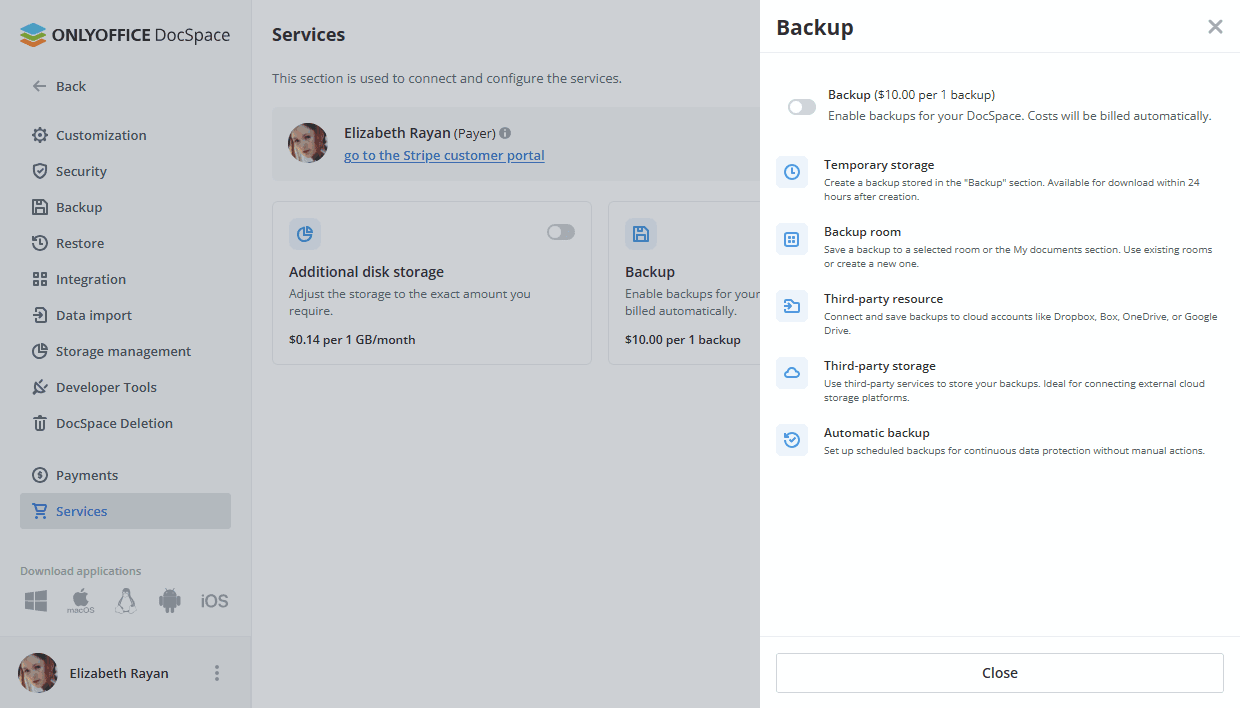
启用备份服务后,只要钱包余额充足,所有协作空间管理员均可随时创建备份。
备份费用为每1次备份10.00美元。
在确认窗口中点击继续按钮。